Windows 11 23H2的Windows Dev Home是一个新的开发者中心,提供了一些功能来改进Windows开发。此外,Windows 11 23H2还提供了Dev Drive,这是一个基于ReFS的新存储卷,具有性能提升和数据可靠性。在基准测试中,发现ReFS在开发命令下性能更好,平均领先幅度为5秒左右,但NTFS的性能也相当不错。总的来说,Dev Home和Dev Drive对于Windows开发者来说是有一定帮助的。
随着Windows 11 23H2发布的除了大名鼎鼎的Copilot,还有Windows Dev Home。比起感觉噱头大于实用性的Coplilot,个人更关注Dev Home对Windows开发有什么改进之处。
没什么用的Dev Home
这里先简单谈谈另一个更新——开发者中心(Dev Home),就是下面这玩意儿:
根据官网,它提供以下功能:
- 快速仪表盘监控电脑和开源工作流
- 提供一个配置WSL的GUI环境,包括系统配置和存储库管理
- Windows开发功能集合,如存储库管理、Dev Drive和WinGET等
由于它的插件基本还处于不可用阶段,定义为没用,不如终端。
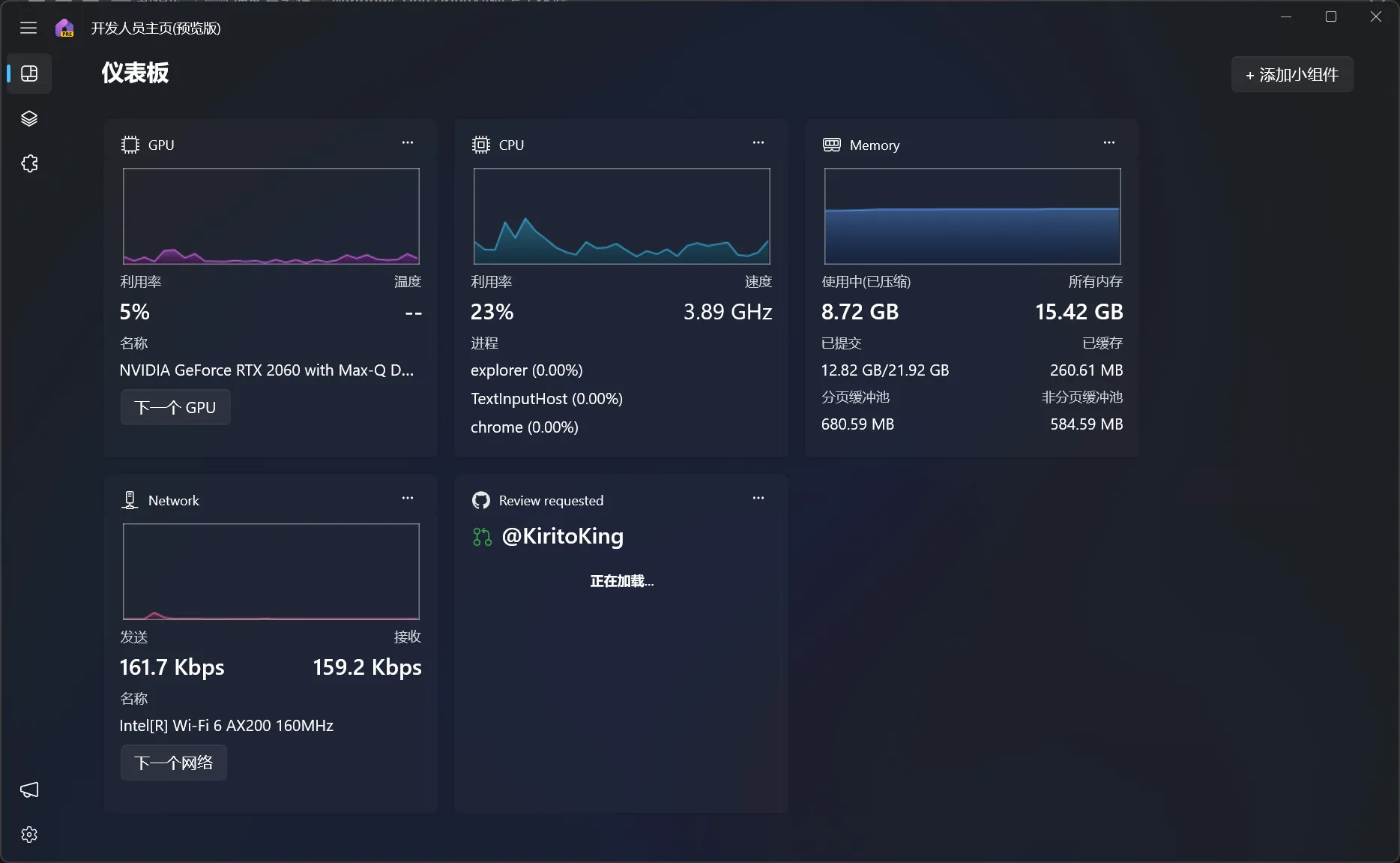
有一点新东西的Dev Drive
Dev Drive是基于ReFS(Resilient File System,弹性文件系统),针对开发者优化推出的新存储卷。据微软官方介绍,整体构建时间性能提升30%。
ReFS
底层详见:https://learn.microsoft.com/zh-cn/windows-server/storage/refs/refs-overview
ReFS(Resilient File System,弹性文件系统)是微软推出的新文件系统,是1992年推出的NTFS的继任者。它具有以下特性:
复原性
- 自动完整性校验和主动纠错
- 完整性流:利用元数据校验文件损坏
性能优化
- 加快奇偶校验过程
加快虚拟化操作(加快WSL在其上工作的性能)
- 块克隆可加快复制操作的速度,并且能够实现快速、低影响的 VM 检查点合并操作;
- 稀疏 VDL 允许 ReFS 将文件快速清零,从而将创建固定 VHD 所需的时间从几十分钟减少到仅仅几秒钟。
- 极大文件支持:ReFS 设计为支持非常大的数据集(数百万 TB 字节),而不会对性能有负面影响
适用场景
NTFS仍能满足大部分基础需要,在某些特定场景下可以使用ReFS
| Feature | ReFS | NTFS |
| 最大文件名称长度 | 255 个 Unicode 字符 | 255 个 Unicode 字符 |
| 最大路径名称长度 | 32K Unicode 字符 | 32K Unicode 字符 |
| 文件大小上限 | 35 PB(拍字节) | 256 TB |
| 最大卷大小 | 35 PB | 256 TB |
- 大型/私人服务器场景(面向Windows Server)提供更好的数据可靠性
- 需要存储非常大的单个文件
- 需要强大的数据可靠性和可恢复性
VHD & VHDX
VHDX 文件是虚拟硬盘 v2 文件格式的磁盘映像文件,它包含一个完整的物理磁盘分区信息,但是存储在单个文件中。它支持固定大小、动态大小两种形式。
与doc与docx的关系类似,VHDx是VHD(Virtual Hard Disk)的后续格式,用于描述虚拟硬盘的文件及系统。
当你创建了一个VHDX后会多出一个对应文件:
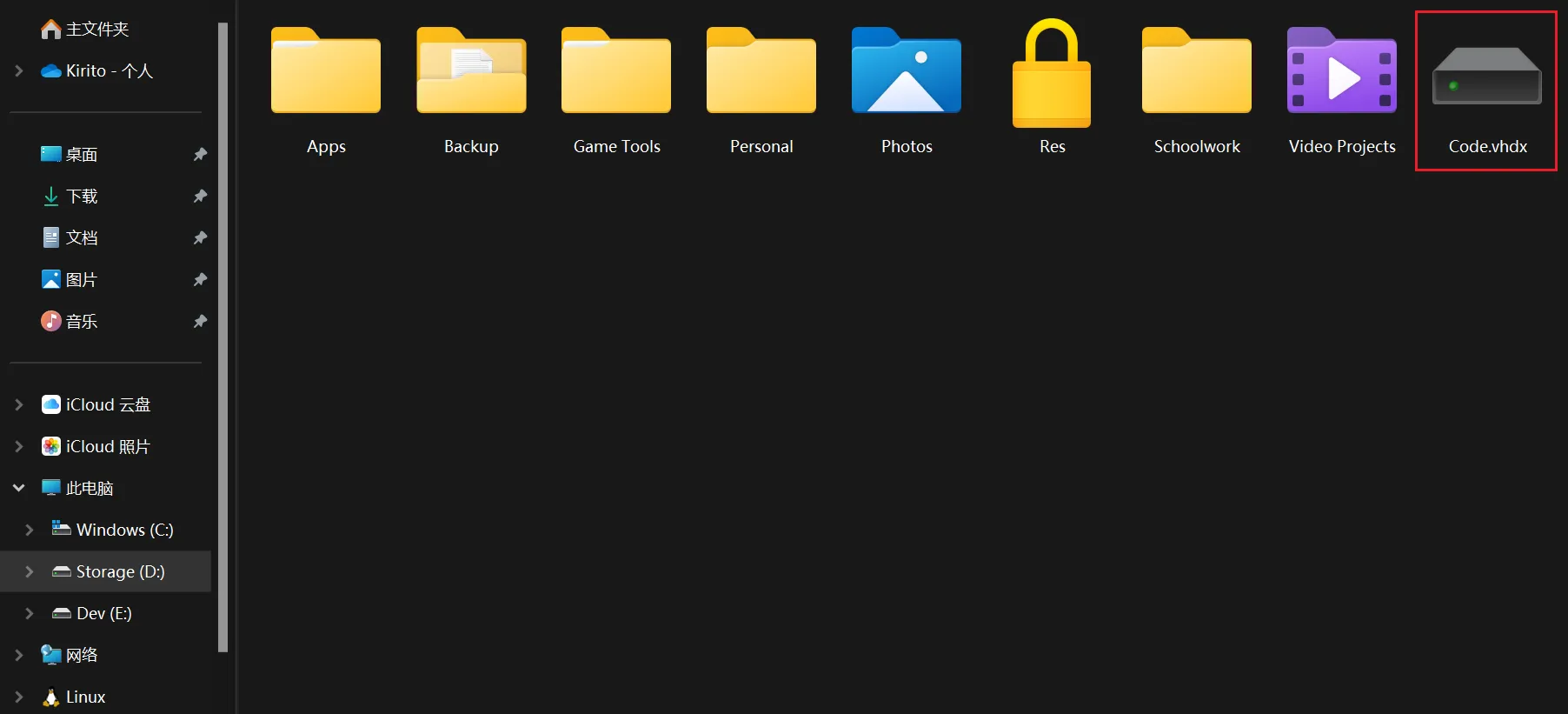
打开这个文件就会自动挂载该硬盘,与ISO/DMG一样,挂载后的行为也和正常磁盘一致,可以弹出。
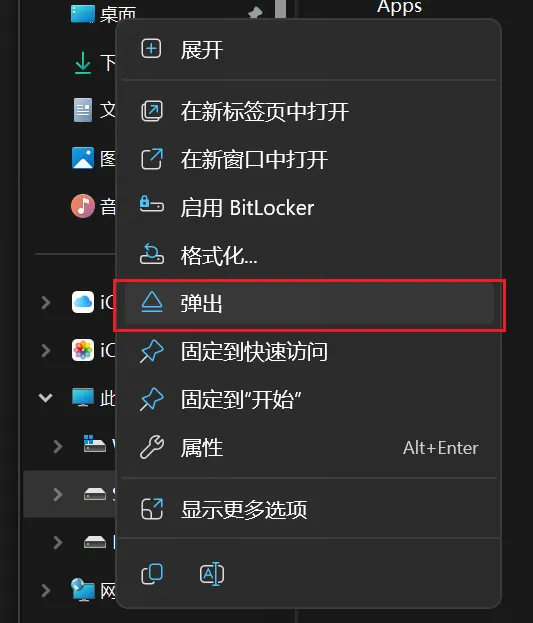
使用VHDX而非物理分区来创建开发用ReFS硬盘的好处是在设置应用中即可快速创建虚拟分区,无需重启电脑,也不会提前占用空间。
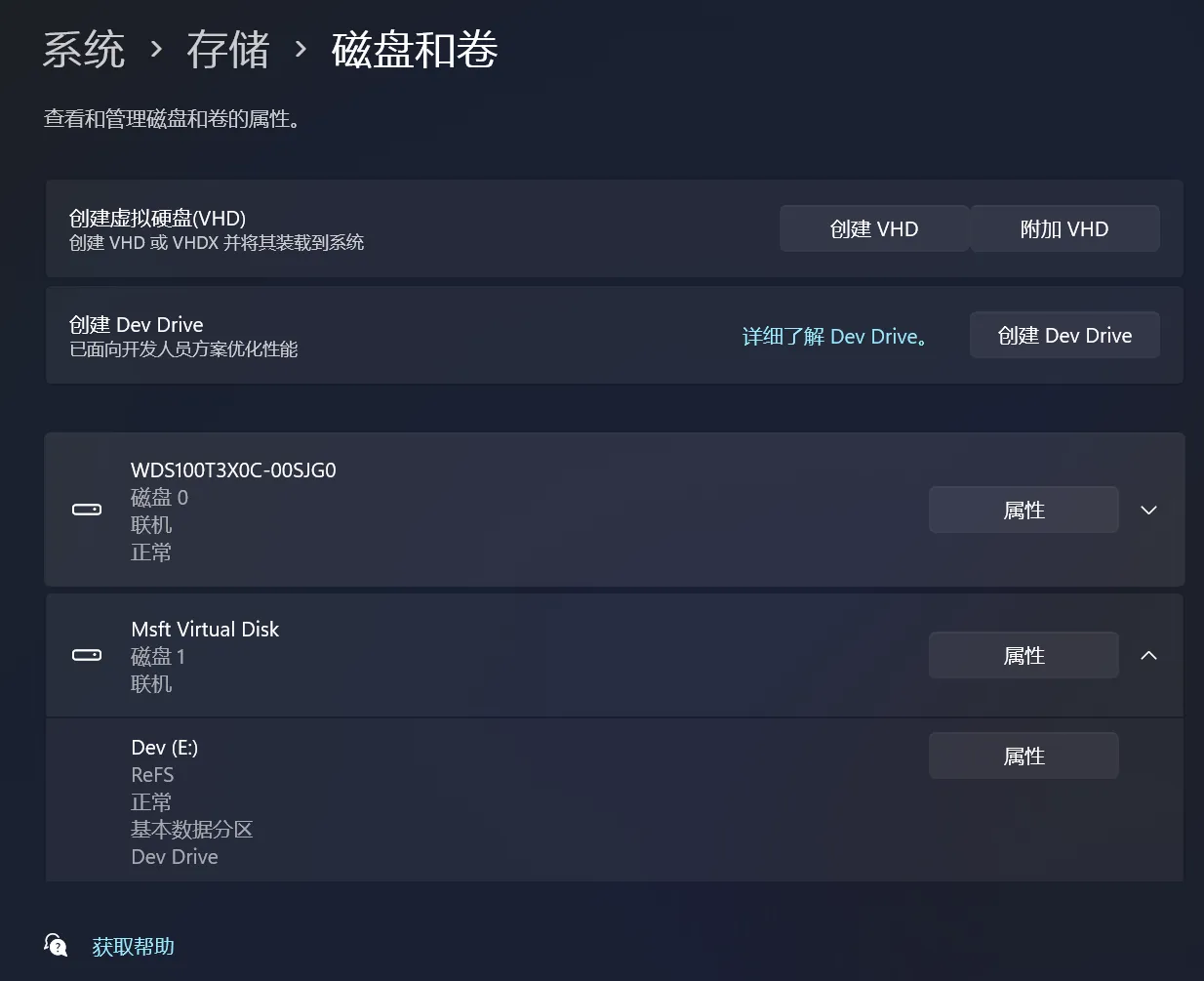
开始使用Dev Drive
在上面的设置中我们点击创建Dev Drive,根据提示即可创建我们的分区。
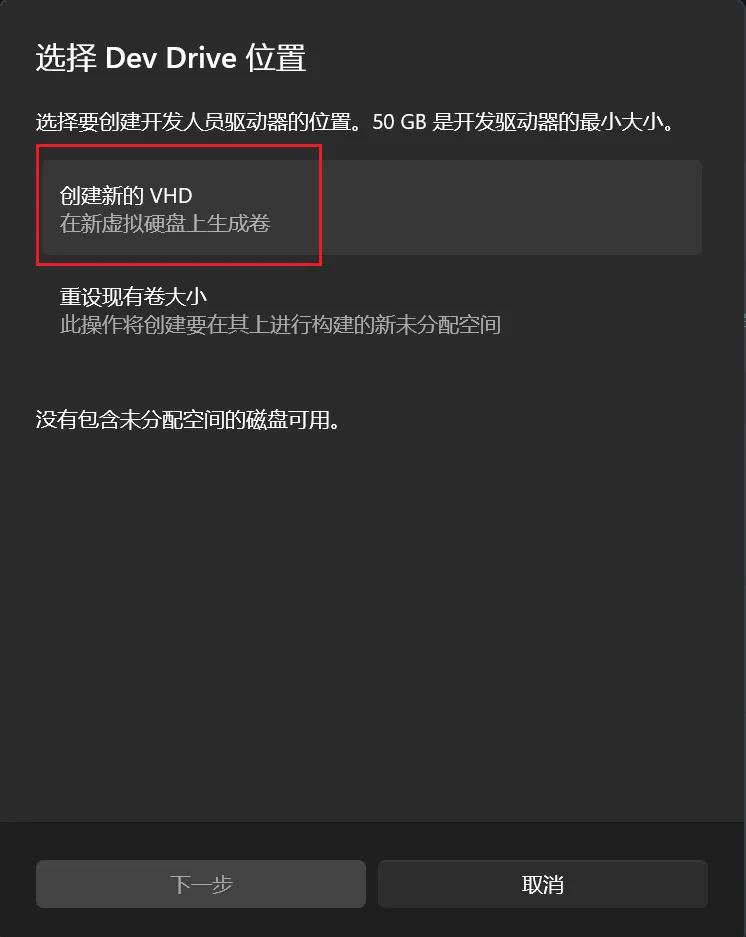
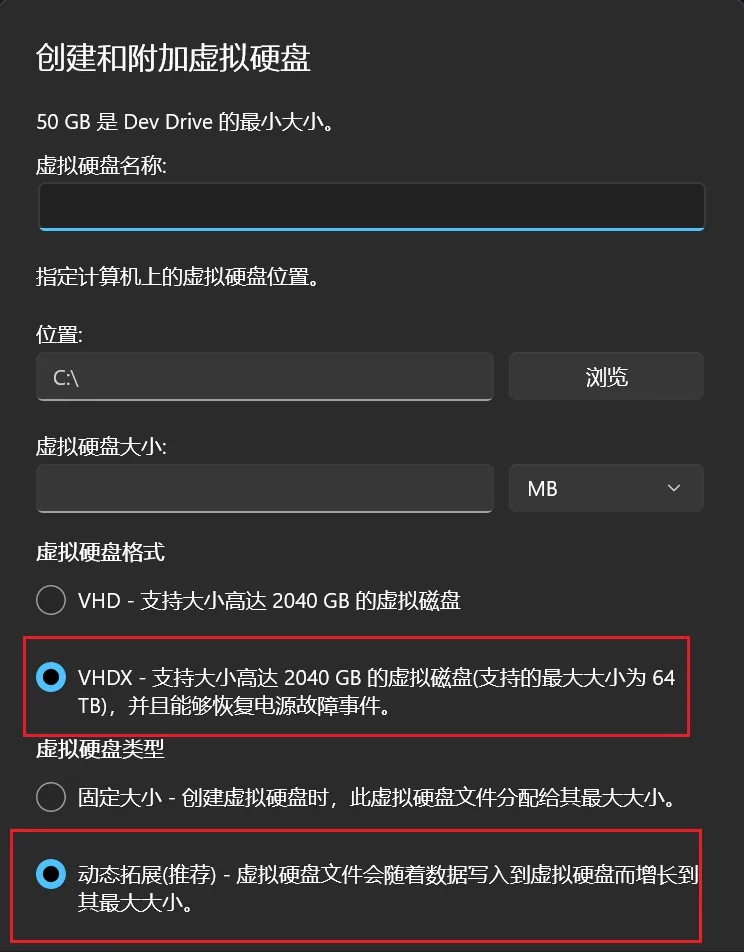
根据官网,微软建议将工作目录、存储库和包缓存放置在开发驱动器上,依赖ReFS,构建、依赖解析、Git等方面将获得一些性能提升。
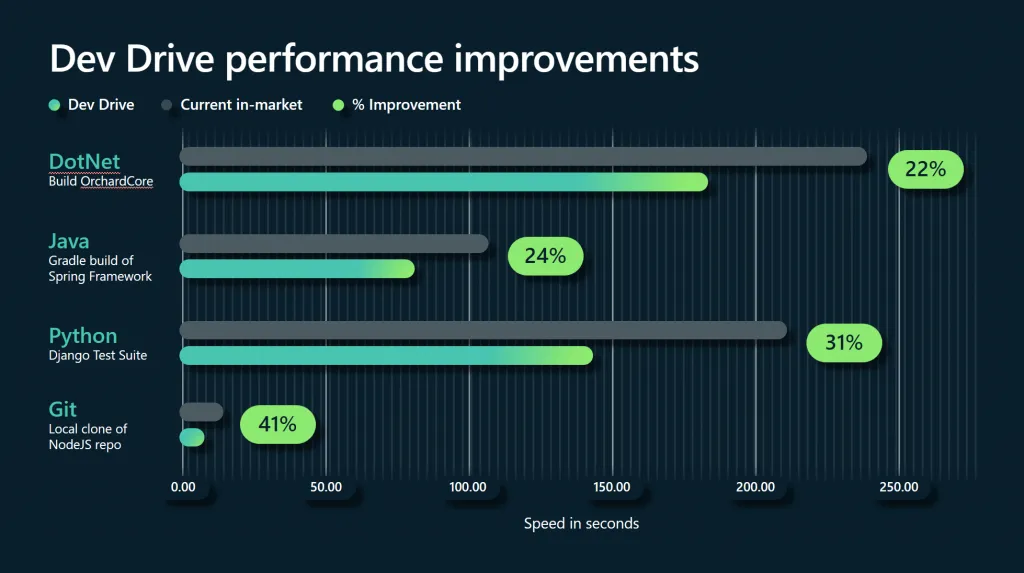
前端Benchmark
这里用我个人博客项目来做一个简单的基准测试,由于Dev Drive之前吹嘘了Git性能,我就想从冷启动Clone开始测试性能:
- 测试项目:在Dev Drive(VHDX+ReFS)和普通逻辑分区(NTFS)分别运行
git clone、pnpm install和pnpm run build测试前端开发的全流程 - 测试仓库:https://github.com/KiritoKing/KiritoKing.github.io
- 测试工具:hyperfine
由于测试内容跨分区,我Powershell学艺不精,靠GPT帮忙写了份测试脚本,将这份脚本分别放在了D:和E:的根目录下。
param(
[string]$repoUrl
)
# 检查是否提供了仓库地址
if (-not $repoUrl) {
Write-Host "请提供仓库地址作为参数。"
Exit
}
# 获取当前脚本所在的路径作为仓库本地存储路径
$repoFolder = Join-Path $PSScriptRoot "test_repo"
# Clone Git 仓库
git clone $repoUrl $repoFolder
# 进入仓库目录
cd $repoFolder
# 安装依赖
pnpm install
# 构建项目
pnpm run build
随后运行测试脚本,结果如下图所示:
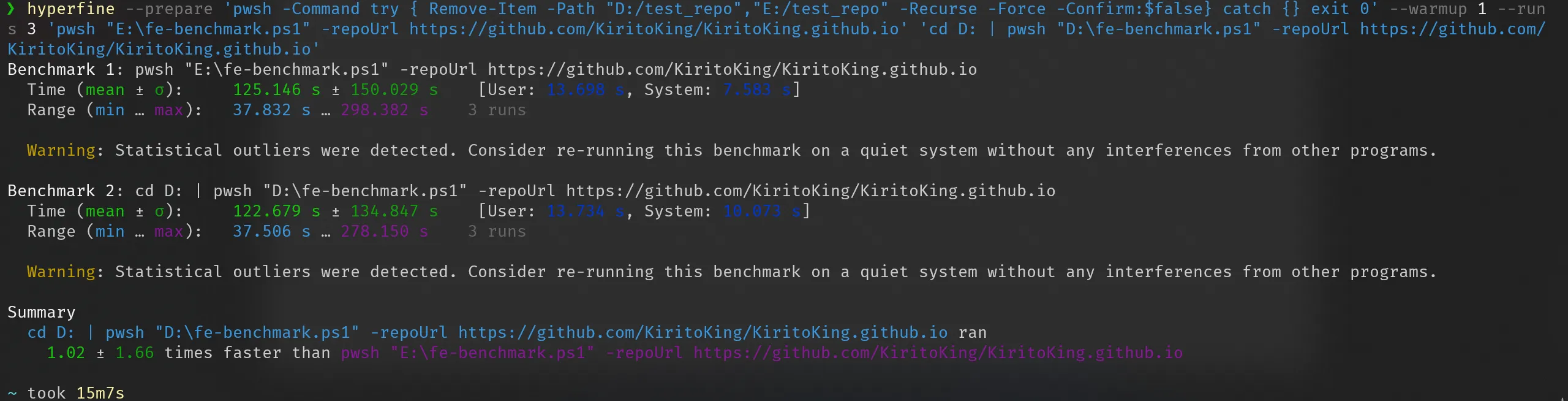
结果令人有些大跌眼镜,没想到NTFS(D:)居然比ReFS(E:)更快,但是考虑到Git Clone受网络波动影响,二者的最快性能没有明显差异(2%的平均速度差)。
我们随后又简单修改了脚本,专门测试pnpm install && pnpm build的性能,这个操作比Clone要更频繁一些。
在D盘(NTFS)的测试结果如下:

在E盘(ReFS)的测试结果如下:

可以看到在真正的开发命令下ReFS翻身做主人,平均5s(约18%)的领先幅度,不多但有点用,且不能排除虚拟磁盘对性能的影响。
因此,在日常开发环境下,Dev Drive即便在如此不平衡的试验下仍能取得一定的优势,且它可以轻松地将代码组织在一个磁盘下,很好地满足了我的整洁癖,个人评价值得一用。
